Excel : utilisez SUMIFS avec plusieurs critères dans la même colonne
Vous pouvez utiliser la syntaxe suivante pour utiliser une fonction SUMIFS avec plusieurs critères dans la même colonne dans Excel :
=SUM(SUMIFS(B2:B13,A2:A13,{"Guard","Center"}))
Cette formule particulière calcule la somme des valeurs dans la plage B2:B13 où la valeur correspondante dans la plage A2:A13 est soit « Garde » soit « Centre ».
L’exemple suivant montre comment utiliser cette syntaxe dans la pratique.
Exemple : utiliser SUMIFS avec plusieurs critères dans la même colonne
Supposons que nous ayons l’ensemble de données suivant dans Excel qui montre le nombre de points marqués par différents joueurs de basket-ball :
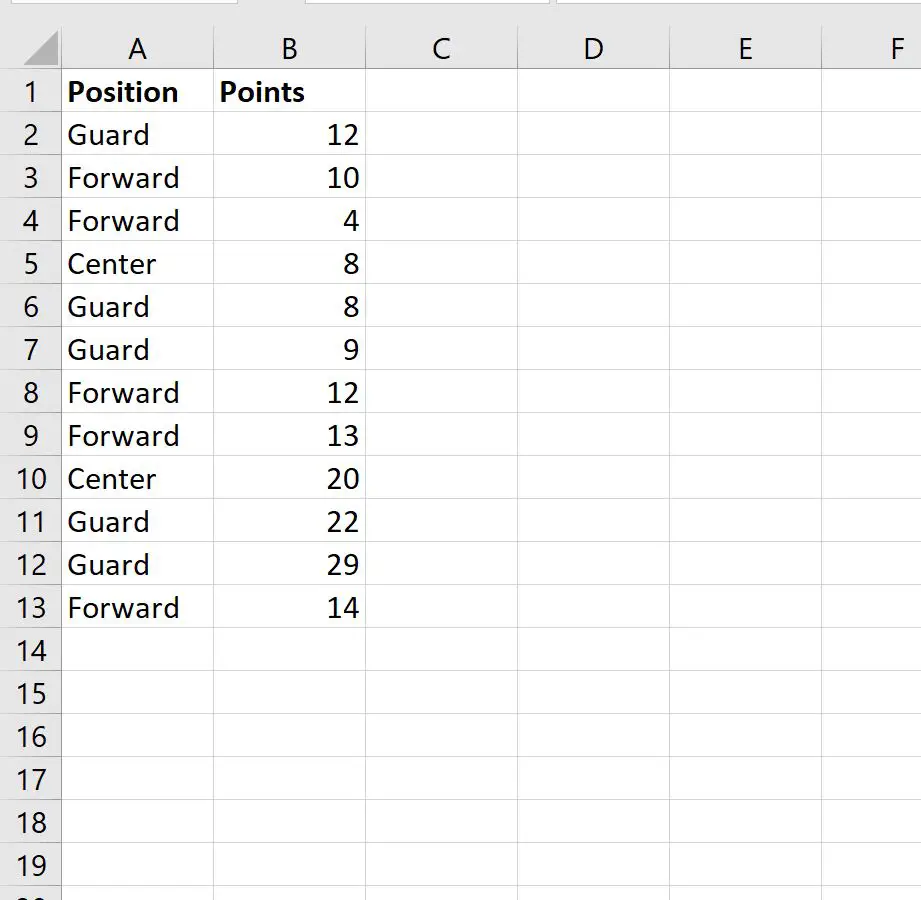
On peut utiliser la formule suivante pour calculer la somme des points marqués par tous les joueurs qui ont un poste de Garde ou de Centre :
=SUM(SUMIFS(B2:B13,A2:A13,{"Guard","Center"}))
La capture d’écran suivante montre comment utiliser cette formule en pratique :
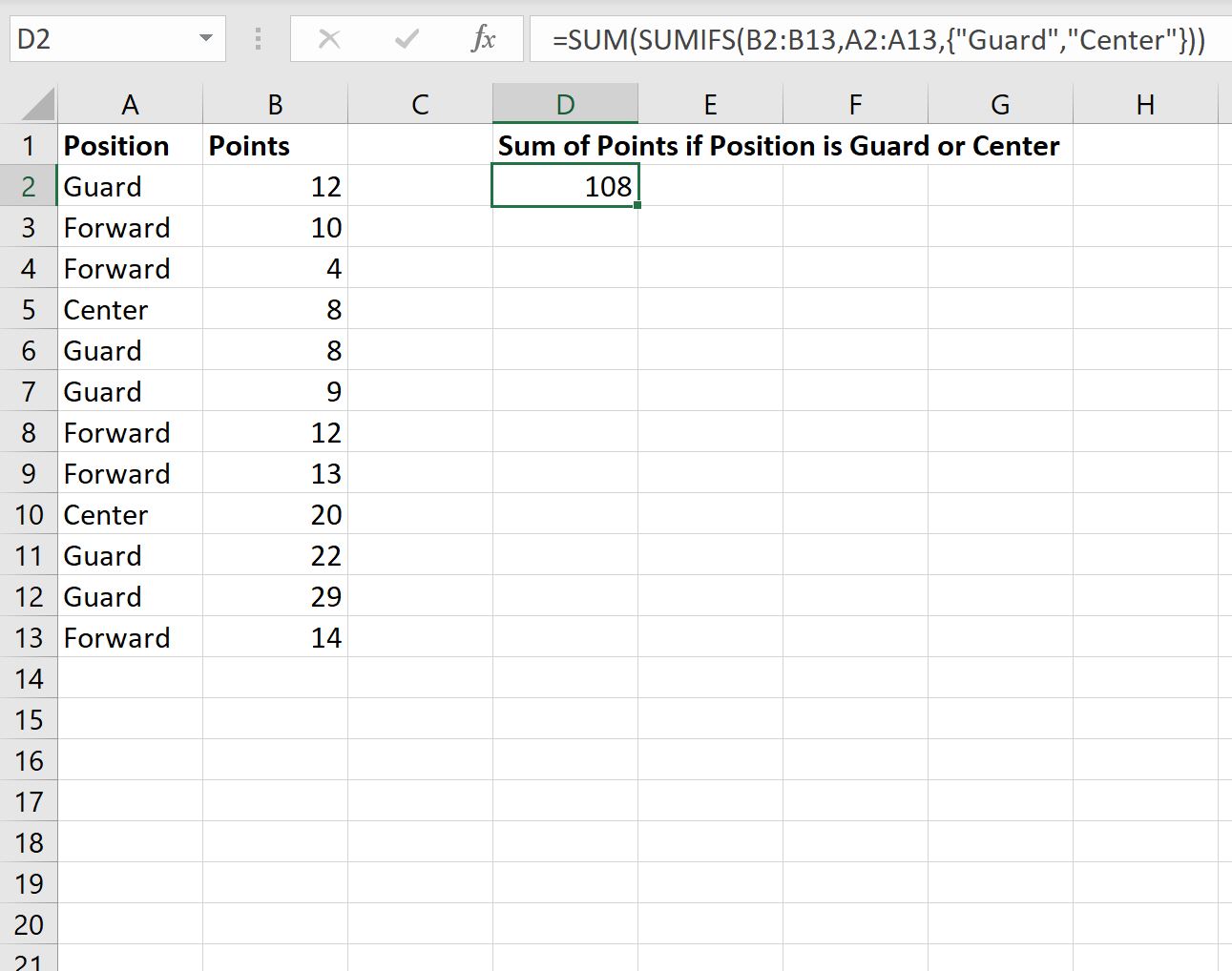
On peut voir que les joueurs qui ont un poste de Garde ou de Centre ont marqué un total de 108 points.
Nous pouvons vérifier manuellement que cela est correct en prenant la somme de chacun des gardes et des centres :
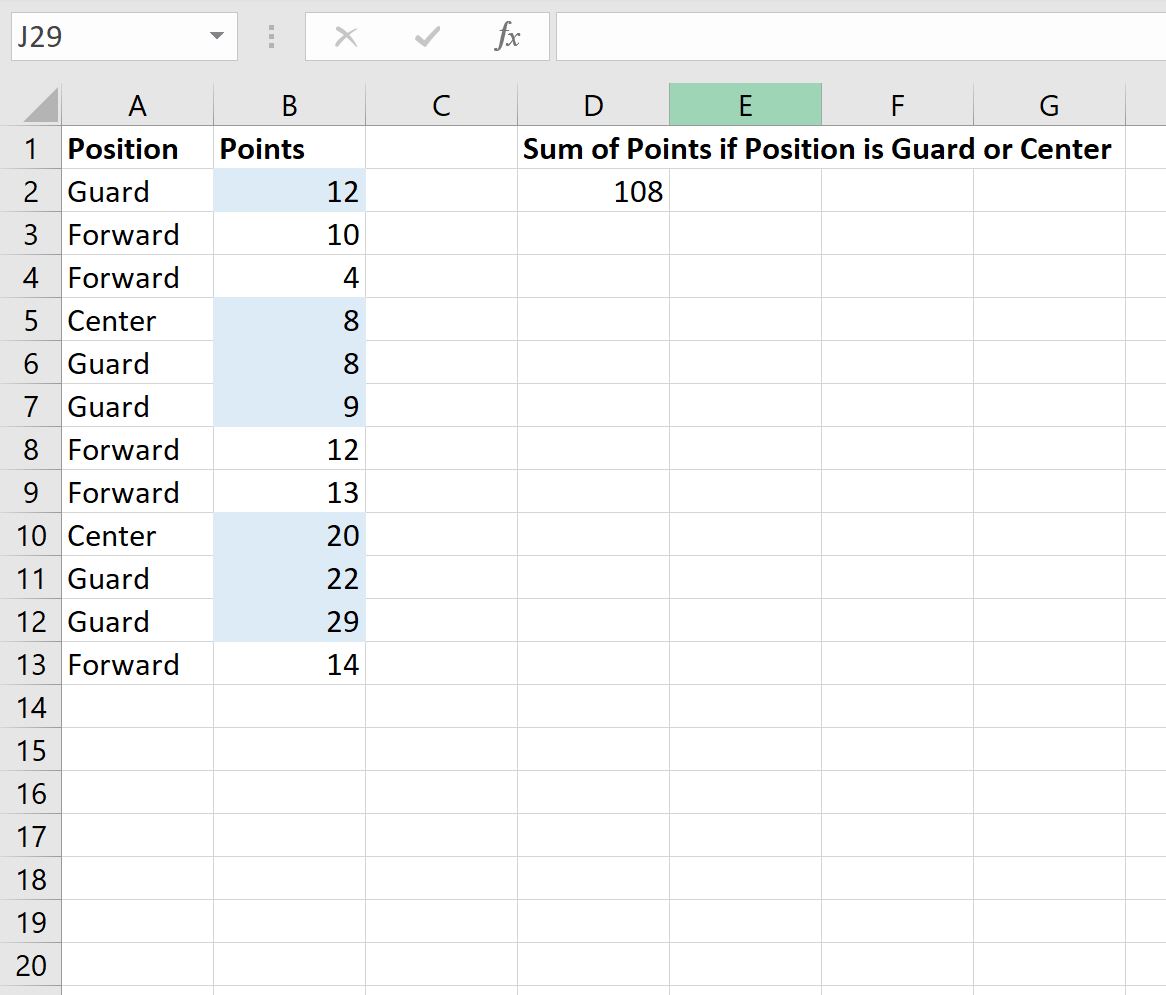
Somme des points pour les Gardes et les Centres : 12 + 8 + 8 + 9 + 20 + 22 + 29 = 108 .
Cela correspond à la valeur que nous avons calculée à l’aide de la formule.
Ressources additionnelles
Les didacticiels suivants expliquent comment effectuer d’autres tâches courantes dans Excel :
Excel : comment utiliser SUMIF avec plusieurs plages
Excel : comment utiliser SUMIF avec ISNUMBER
Excel : comment utiliser SUMIF avec OR
